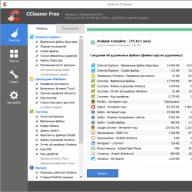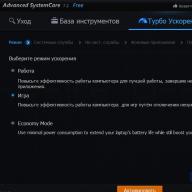ประสิทธิภาพของคอมพิวเตอร์ขึ้นอยู่กับพลังของส่วนประกอบฮาร์ดแวร์และการทำงานที่กำหนดค่าอย่างเหมาะสมของระบบปฏิบัติการ การเพิ่มจำนวน RAM นั้นมีประโยชน์เพียงเล็กน้อยหากอุดตันด้วยโปรแกรมที่ไร้ประโยชน์ โปรเซสเซอร์อันทรงพลังจะไม่เร่งความเร็วหากถูกจำกัดให้ประหยัดพลังงานแบตเตอรี่ การปรับแต่ง Windows สามารถเพิ่มประสิทธิภาพของระบบได้อย่างมากโดยไม่มีค่าใช้จ่ายเพิ่มเติม
สิ่งที่ส่งผลต่อประสิทธิภาพของระบบ
ประสิทธิภาพของ Windows 7 พิจารณาจากหลายปัจจัย ส่วนหนึ่งคือการแลกเปลี่ยนพลังงาน ความสะดวก และการใช้แบตเตอรี่ และอีกส่วนหนึ่งขึ้นอยู่กับ "ความเรียบร้อย" ของคอมพิวเตอร์ ดังนั้นเพื่อเพิ่มประสิทธิภาพ จำเป็นต้องปรับแต่งระบบให้มีประสิทธิภาพสูงสุดและขจัดอุปสรรคทั้งหมดในการทำงานตามปกติ
บางทีผู้ใช้ที่มีประสบการณ์อาจต้องการดีบักแต่ละองค์ประกอบของระบบอย่างอิสระและกำหนดค่าคอมพิวเตอร์ให้เหมาะกับความต้องการของเขา สำหรับส่วนที่เหลือ ทางออกที่ดีที่สุดคือการใช้โปรแกรมพิเศษเพื่อปรับแต่งระบบ (tweakers) ซึ่งแสดงปัญหาในวิธีที่สะดวกและเข้าใจได้ และช่วยในการแก้ไข
ซอฟต์แวร์เพิ่มประสิทธิภาพ (ฟรีและจ่ายเงิน)
มีโปรแกรมมากมายในตลาดซึ่งมีวัตถุประสงค์หลักเพื่อปรับปรุงประสิทธิภาพของ Windows 7 มีแอปพลิเคชั่นขนาดใหญ่ที่เป็นสากลและยูทิลิตี้พิเศษขนาดเล็ก โปรแกรมที่มีตัวเลือกที่ปรับแต่งได้มากมายและ "ปุ่มสีแดง" หนึ่งปุ่ม โปรแกรมส่วนใหญ่มีฟังก์ชันเพิ่มเติมที่ไม่เกี่ยวข้องโดยตรงกับประสิทธิภาพ แต่ยังสำคัญสำหรับผู้ใช้ เช่น การปกป้องข้อมูลส่วนบุคคล
สากล
ตามกฎแล้วโปรแกรมสากลมีชุดยูทิลิตี้การปรับให้เหมาะสมจำนวนมาก แต่ในขณะเดียวกันก็จะได้รับเงิน แพ็คเกจที่มีฟังก์ชันจำกัดหรือเวอร์ชันที่ล้าสมัยจะแจกจ่ายให้ฟรี
การดูแลระบบขั้นสูง
Advanced SystemCare แอปพลิเคชันสากลเป็นชุดเครื่องมือที่น่าประทับใจสำหรับการปรับแต่ง Windows การป้องกันมัลแวร์ สปายแวร์ และแอดแวร์ โปรแกรมอรรถประโยชน์พิเศษแก้ไขปัญหาเกี่ยวกับรีจิสทรี การตั้งค่าความปลอดภัย และการดำเนินการกับไฟล์ระดับกลาง วันนี้แอปพลิเคชั่นเป็นหนึ่งในแอพที่ดีที่สุดในหมวดนี้
 มีโหมดเร่งความเร็วสามโหมด
มีโหมดเร่งความเร็วสามโหมด
อินเทอร์เฟซ Advanced SystemCare โดดเด่นกว่าโปรแกรมอื่นๆ ด้วยการออกแบบล้ำยุค แต่ในขณะเดียวกันก็ยังคงเรียบง่าย สะดวก และใช้งานง่าย
 สไตล์ล้ำยุคและปุ่มสตาร์ทขนาดใหญ่
สไตล์ล้ำยุคและปุ่มสตาร์ทขนาดใหญ่
 การเร่งความเร็วเปิดใช้งานด้วยปุ่มเดียว
การเร่งความเร็วเปิดใช้งานด้วยปุ่มเดียว
Advanced SystemCare เวอร์ชันฟรียังมีฟังก์ชันการทำงานที่ดี แต่ความเป็นไปได้ที่แท้จริงของโปรแกรมจะเปิดเผยในแพ็คเกจแบบชำระเงินเต็มจำนวน
 ฟีเจอร์มากมายไม่มีในเวอร์ชันฟรี
ฟีเจอร์มากมายไม่มีในเวอร์ชันฟรี
แพ็คเกจ CCleaner ยอดนิยมนั้นเชี่ยวชาญในการทำความสะอาดระบบปฏิบัติการ ไดรฟ์ และ RAM เป็นหลัก จึงเป็นที่มาของชื่อ แต่ฟังก์ชันการปรับให้เหมาะสมอื่น ๆ ของ Windows 7 มีให้สำหรับผู้ใช้
การทำงานของ CCleaner นั้นแคบกว่า Advanced SystemCare แต่ยูทิลิตี้การทำความสะอาดพิเศษนั้นมีประสิทธิภาพมากกว่า:
 มีการวิเคราะห์รีจิสทรีอย่างละเอียด
มีการวิเคราะห์รีจิสทรีอย่างละเอียด
 ข้อมูลใด ๆ จะถูกลบใน 35 รอบ
ข้อมูลใด ๆ จะถูกลบใน 35 รอบ
 การลบโปรแกรมถูกจัดระเบียบอย่างสะดวกมาก
การลบโปรแกรมถูกจัดระเบียบอย่างสะดวกมาก
 เริ่มต้นสามารถแก้ไขได้ด้วยคลิกเดียว
เริ่มต้นสามารถแก้ไขได้ด้วยคลิกเดียว
อินเทอร์เฟซของแพ็คเกจนั้นเรียบง่ายและใช้งานง่าย ไม่ต้องการความรู้เชิงลึกเกี่ยวกับระบบ
 การวิเคราะห์ดำเนินไปอย่างรวดเร็ว
การวิเคราะห์ดำเนินไปอย่างรวดเร็ว
 คุณสามารถสร้างข้อมูลสำรองก่อนแก้ไข
คุณสามารถสร้างข้อมูลสำรองก่อนแก้ไข
CCleaner เวอร์ชันเก่ามีการแจกจ่ายฟรี คุณจะต้องจ่ายเงินเพื่อรับแพ็คเกจที่มีประสิทธิภาพและอัปเดตมากขึ้น
AusLogics BoostSpeed
แพ็คเกจ BoostSpeed จาก บริษัท AusLogics ในออสเตรเลียมีชุดยูทิลิตี้ที่น่าประทับใจและอินเทอร์เฟซที่ใช้งานง่าย วัตถุประสงค์หลักที่ระบุไว้ของแพ็คเกจคือการเพิ่มความเร็วของระบบ
 รายการสาธารณูปโภคน่าประทับใจ
รายการสาธารณูปโภคน่าประทับใจ
ฟังก์ชั่นประกอบด้วยยูทิลิตี้สำหรับการซ่อมแซมรีจิสทรี การตั้งค่าระบบ การดูแลฮาร์ดไดรฟ์:
 เคล็ดลับใช้ได้กับฮาร์ดแวร์
เคล็ดลับใช้ได้กับฮาร์ดแวร์
 การเร่งความเร็วมีตัวเลือกมากมาย
การเร่งความเร็วมีตัวเลือกมากมาย
 ข้อมูลส่วนบุคคลได้รับการปกป้องที่ดีขึ้นเช่นกัน
ข้อมูลส่วนบุคคลได้รับการปกป้องที่ดีขึ้นเช่นกัน
อินเทอร์เฟซเป็นมิตร เป็นมิตรกับผู้ใช้ โดยทั่วไปสำหรับโปรแกรมในหมวดหมู่นี้:
 สามารถประเมินผลประโยชน์ในอนาคตได้
สามารถประเมินผลประโยชน์ในอนาคตได้
 บทวิเคราะห์แรกแย่เสมอ
บทวิเคราะห์แรกแย่เสมอ
หากต้องการเปิดเผยคุณสมบัติทั้งหมดของแพ็คเกจ คุณจะต้องซื้อเวอร์ชันที่ต้องชำระเงิน ฟรีมีฟังก์ชันการทำงานน้อยกว่ามาก
มินิโปรแกรมสำหรับคอมพิวเตอร์หรือแล็ปท็อปของคุณ
ขนาดเล็ก กะทัดรัด บางครั้งไม่จำเป็นต้องติดตั้งเลย โดยปกติโปรแกรมจะมีฟังก์ชันเฉพาะที่จำกัดและแจกจ่ายให้ฟรี คุณสมบัติทั้งสองนี้ทำให้พวกเขาเป็นส่วนเสริมที่ดีในแพ็คเกจเอนกประสงค์
แพ็คเกจ SpeedUpMyPC ถูกวางตำแหน่งโดยผู้พัฒนาให้เป็นตัวเร่งความเร็วของระบบ การทำความสะอาดเศษซากและข้อผิดพลาดของระบบถือเป็นส่วนหนึ่งของขั้นตอนการปรับปรุงประสิทธิภาพ
การทำงาน SpeedUpMyPC มีมาตรฐานยูทิลิตี้สำหรับโปรแกรมประเภทนี้ เช่นเดียวกับการพัฒนาที่เป็นกรรมสิทธิ์ซึ่งมุ่งปรับปรุงประสิทธิภาพ:
 การเพิ่มประสิทธิภาพรีจิสทรีนั้นพูดน้อย
การเพิ่มประสิทธิภาพรีจิสทรีนั้นพูดน้อย
อินเทอร์เฟซของแพ็คเกจนั้นดั้งเดิมและมีสีสันค่อนข้างสะดวก:
 โหมดพื้นหลังเป็นไปได้ แต่คุณต้องลงทะเบียน
โหมดพื้นหลังเป็นไปได้ แต่คุณต้องลงทะเบียน
 คุณสามารถแก้ไขปัญหาที่พบได้ด้วยคลิกเดียว
คุณสามารถแก้ไขปัญหาที่พบได้ด้วยคลิกเดียว
โปรแกรมนี้อยู่ในหมวดหมู่ของแชร์แวร์ มีเวอร์ชันจำกัดฟรีพร้อมความสามารถในการเพิ่มยูทิลิตี้โดยมีค่าธรรมเนียม
 นอกจากนี้ยังมีการสนับสนุนด้านเทคนิค
นอกจากนี้ยังมีการสนับสนุนด้านเทคนิค
แอพ Comodo System Cleaner ฟรีอีกตัวพร้อมบล็อกยูทิลิตี้ทำความสะอาดที่แข็งแกร่ง แพ็คเกจนี้ยังมีฟังก์ชันสำหรับแก้ไขข้อขัดข้องและข้อผิดพลาดของ Windows การดูแลฮาร์ดไดรฟ์
ฟังก์ชั่นของแพ็คเกจมี "การเปลี่ยนแปลง" ที่ชัดเจนในการทำความสะอาด แต่ยูทิลิตี้บางอย่างเกี่ยวข้องกับการเพิ่มประสิทธิภาพการทำงานด้วยวิธีการอื่น
 สรุปไม่ได้ให้ข้อมูลมากนักเช่นกัน
สรุปไม่ได้ให้ข้อมูลมากนักเช่นกัน
 สามารถเลือกความลึกของการทำความสะอาดได้
สามารถเลือกความลึกของการทำความสะอาดได้
 บังคับถอดได้
บังคับถอดได้
 การลบอย่างถาวรอาจแตกต่างกัน
การลบอย่างถาวรอาจแตกต่างกัน
อินเทอร์เฟซ Comodo System Cleaner ได้รับการออกแบบในสไตล์ "เมทริกซ์" ที่คุ้นเคย ใช้งานง่ายและเรียบง่าย:
 มีการตั้งค่าไม่มาก
มีการตั้งค่าไม่มาก
ข้อดีเพิ่มเติมของแอปพลิเคชั่นนี้คือ ฟรี
โปรแกรมขนาดเล็ก ฟรี ไม่ต้องการยูทิลิตี้การติดตั้งเพื่อการตั้งค่าระบบที่เหมาะสมที่สุดโดยทำความสะอาดรีจิสทรีของ Windows
 นอกจากนี้ยังมียูทิลิตี้สำหรับการเพิ่มประสิทธิภาพในแพ็คเกจ
นอกจากนี้ยังมียูทิลิตี้สำหรับการเพิ่มประสิทธิภาพในแพ็คเกจ
การทำงานของแพ็คเกจมุ่งเน้นไปที่การดำเนินการกับรีจิสทรีของระบบ:
 การจัดเรียงข้อมูลรีจิสทรีไม่จำเป็นเสมอไป
การจัดเรียงข้อมูลรีจิสทรีไม่จำเป็นเสมอไป
อินเทอร์เฟซของ Wise Registry Cleaner นั้นเรียบง่ายและใช้งานง่าย  การทำความสะอาดสามารถทำได้ด้วยความลึกที่แตกต่างกัน
การทำความสะอาดสามารถทำได้ด้วยความลึกที่แตกต่างกัน
 ดีใจที่เห็นไม่มีผิดอีก
ดีใจที่เห็นไม่มีผิดอีก
ข้อได้เปรียบที่ไม่อาจปฏิเสธได้ของแพ็คเกจคือการแจกฟรี
ทำความสะอาดง่าย
โปรแกรม EasyCleaner ฟรีจะล้างระบบข้อมูลที่ไม่จำเป็น แก้ไขรีจิสทรีของ Windows 7 และแสดงข้อมูลเกี่ยวกับดิสก์ในรูปแบบกราฟิกที่สะดวก
ฟังก์ชันการทำงานของแพ็คเกจนั้นแย่กว่า CCleaner เล็กน้อย แต่มีลักษณะเฉพาะของตัวเอง:
อินเทอร์เฟซของโปรแกรมนั้นเรียบง่ายและตรงไปตรงมามาก การออกแบบเป็นแบบคลาสสิก:
 สถานะของดิสก์ถูกนำเสนออย่างชัดเจนมาก
สถานะของดิสก์ถูกนำเสนออย่างชัดเจนมาก
เนื่องจากโปรแกรมนี้เป็นโปรแกรมฟรี จึงสามารถเป็นส่วนเสริมที่ดีของแพ็คเกจสากลได้
ปุ่มสีแดง
ผู้พัฒนาโปรแกรม Red Button นำความเรียบง่ายและความสะดวกของอินเทอร์เฟซมาใช้เป็นอันดับแรก แม้แต่ชื่อแอปพลิเคชันก็ไม่ได้ตั้งใจ คุณสามารถเริ่มการเพิ่มประสิทธิภาพได้ด้วยการคลิกปุ่มสีแดงขนาดใหญ่เพียงปุ่มเดียว
 ปุ่มแบบนี้พลาดยาก
ปุ่มแบบนี้พลาดยาก
ปุ่มสีแดงมีฟังก์ชันที่ดีมาก ซึ่งประกอบด้วยยูทิลิตี้ที่ปรับการทำงานของโปรเซสเซอร์, RAM, ฮาร์ดดิสก์ และรีจิสตรีให้เหมาะสม:
 การทำความสะอาดรีจิสทรีก็เรียบง่ายเช่นกัน
การทำความสะอาดรีจิสทรีก็เรียบง่ายเช่นกัน
 แก้ไขรายการสิ่งที่ถือเป็นขยะได้
แก้ไขรายการสิ่งที่ถือเป็นขยะได้
 ตั้งค่า CPU และ RAM ได้
ตั้งค่า CPU และ RAM ได้
อินเทอร์เฟซของโปรแกรมมีความชัดเจนและเรียบง่ายมาก ในรูปแบบของบริการระบบ Windows 7:
 การดูแลฮาร์ดไดรฟ์ค่อนข้างถ่อมตัว
การดูแลฮาร์ดไดรฟ์ค่อนข้างถ่อมตัว
จนกระทั่งเมื่อเร็วๆ นี้ โปรแกรมได้รับการเผยแพร่โดยไม่เสียค่าใช้จ่าย แต่ความนิยมของแพ็คเกจเป็นแรงบันดาลใจให้ผู้ผลิตออกเวอร์ชันที่ต้องชำระเงิน แต่การปรับเปลี่ยนฟรีในอดีตให้ผลลัพธ์ที่ดี
ยูทิลิตี้ Glary
โปรแกรม Glary Utilities ขนาดเล็กยังอ้างว่าใช้งานได้หลากหลาย แต่จุดแข็งของโปรแกรมนี้ถือได้ว่าเป็นเครื่องมือวิเคราะห์ระบบ
ฟังก์ชั่น Glary Utilities มีเครื่องมือสำหรับตรวจสอบและปรับแต่งการตั้งค่าระบบ ความเป็นส่วนตัว การดูแลฮาร์ดไดรฟ์ และอัปเดตไดรเวอร์ที่มีอยู่
 สาธารณูปโภคมีไม่เยอะ แต่มีของหายาก
สาธารณูปโภคมีไม่เยอะ แต่มีของหายาก
 ความเร็วในการโหลดถูกนำเสนออย่างชัดเจนมาก
ความเร็วในการโหลดถูกนำเสนออย่างชัดเจนมาก
อินเทอร์เฟซของแอปพลิเคชันนั้นเป็นมิตร คล้ายกับยูทิลิตี้ระบบในตัวของ Windows 7 มาก:
 ปัญหามากมายแก้ไขได้ด้วยคลิกเดียว
ปัญหามากมายแก้ไขได้ด้วยคลิกเดียว
 คุณสามารถจัดเรียงโปรแกรมตามเกณฑ์ต่างๆ ได้
คุณสามารถจัดเรียงโปรแกรมตามเกณฑ์ต่างๆ ได้
ฟังก์ชันการทำงานที่ค่อนข้างจำกัดของแพ็คเกจนั้นถูกต้องตามข้อเท็จจริงที่ว่ามันแจกฟรี
แอปพลิเคชัน nCleaner สำหรับขนาดและฟังก์ชันที่เล็กสามารถนำมาประกอบกับหมวดหมู่ของโปรแกรมขนาดเล็กสำหรับการเพิ่มประสิทธิภาพของระบบให้เหมาะสม โปรแกรมเน้นการทำความสะอาด
การทำงานของ nCleaner เน้นไปที่การลบข้อมูลที่ไม่จำเป็นออกไป แต่ก็มีเครื่องมือเพิ่มเติมด้วย:
- ทำความสะอาด. เครื่องมือทำความสะอาดระบบ รีจิสทรี ข้อมูลส่วนบุคคล
- ขยะ. ยูทิลิตี้แยกต่างหากสำหรับการค้นหาและลบไฟล์ระดับกลางและไฟล์ที่ซ้ำซ้อน โหมดการล้างโฟลเดอร์หลัก (เร็วกว่า) และการสแกนดิสก์ทั้งหมด (ช้ากว่า แต่สมบูรณ์) ถูกกำหนดไว้ล่วงหน้า
 คุณสามารถสแกนแต่ละโฟลเดอร์หรือทั้งดิสก์
คุณสามารถสแกนแต่ละโฟลเดอร์หรือทั้งดิสก์
- การเพิ่มประสิทธิภาพ เครื่องมือสำหรับการกำหนดค่าที่เหมาะสมที่สุดของ Windows และบริการต่างๆ เพื่อเพิ่มความเร็วและความเสถียรของคอมพิวเตอร์
- สตาร์ทอัพ การแก้ไขรายการแอปพลิเคชันที่เปิดใช้งานโดยอัตโนมัติระหว่างการเริ่มต้น Windows
- การรักษาความลับ การนำข้อมูลออกโดยไม่สามารถกู้คืนและล้างพื้นที่ว่างบนฮาร์ดดิสก์ที่ไม่ได้จัดสรรได้
- ทำความสะอาดแรม ยูทิลิตี้แยกต่างหากสำหรับการขนถ่ายบล็อกที่ไม่ได้ใช้ออกจาก RAM
 ยูทิลิตี้แยกต่างหากสำหรับการถ่าย RAM
ยูทิลิตี้แยกต่างหากสำหรับการถ่าย RAM
- กำหนดการ. มีความเป็นไปได้ของการเปิดตัวอัตโนมัติตามกำหนดการที่ผู้ใช้กำหนด
NCleaner ไม่มีตัวเลือกดั้งเดิมในการเลิกทำการเปลี่ยนแปลงหรือสร้างสำเนาสำรองของรีจิสทรีของระบบ ซึ่งถือว่าเหมาะสมแล้วเนื่องจากแอปพลิเคชันมีขนาดเล็ก
แน่นอนว่ามินิโปรแกรมนี้ไม่เสียค่าใช้จ่าย
ตารางเปรียบเทียบ: เลือกโปรแกรมไหนดี
| ฟังก์ชั่น / โปรแกรม | การดูแลระบบขั้นสูง | ทำความสะอาดง่าย | ปุ่มสีแดง | AusLogics BoostSpeed | ยูทิลิตี้ Glary | |||||
| การทำความสะอาดและซ่อมแซมรีจิสทรีของระบบ | + | + | + | + | + | + | + | + | + | + |
| การแก้ไขรายการเริ่มต้น | + | + | + | + | + | + | + | |||
| ลบแอปพลิเคชั่นที่ไม่จำเป็นและปิดบริการ Windows | + | + | + | + | + | + | + | + | ||
| ตัวจัดเรียงข้อมูลบนดิสก์ | + | + | + | + | ||||||
| การป้องกันไวรัส | + | + | ||||||||
| การตั้งค่าประสิทธิภาพ | + | + | + | + | + | |||||
| เพิ่มประสิทธิภาพเครือข่าย | + | + | + | |||||||
| การรักษาความลับ | + | + | + | + | + | + | + | + | + | |
| การกำจัดขยะ | + | + | + | + | + | + | + | + | + | |
| ระบบการเรียกคืน | + | + | + | + | ||||||
| ระบบควบคุมการเริ่มต้นระบบ | + | + |
อย่างที่คุณคาดไว้ ยูทิลิตีจำนวนมากที่สุดที่จำเป็นในการเพิ่มประสิทธิภาพประสิทธิภาพของระบบจะมีอยู่ในแพ็คเกจสากล แต่โปรแกรมขนาดเล็กก็มีจุดแข็งเช่นกัน มีขนาดกะทัดรัดกว่า ใช้งานง่ายกว่า มีคุณลักษณะพิเศษขั้นสูง และมักจะฟรี
โปรแกรมเฉพาะทางช่วยลดความยุ่งยากในการปรับแต่ง Windows อย่างมาก ทำให้กระบวนการปรับให้เหมาะสมเป็นอัตโนมัติ และทำงานกับตัวเลือกมากมาย ผู้ใช้สามารถเลือกโปรแกรมให้เหมาะสมกับความต้องการของตนเองได้อย่างง่ายดาย
การสะสมของส่วนที่เหลือของแอปพลิเคชันที่ถูกลบ รายการรีจิสตรีที่ไม่จำเป็น ไฟล์ชั่วคราว บันทึกที่ยังคงอยู่หลังจากอัปเดต Windows และโปรแกรม และเศษขยะอื่นๆ จะทำให้ประสิทธิภาพของคอมพิวเตอร์ช้าลง หากไม่ลบทั้งหมดนี้ เมื่อเวลาผ่านไปพีซีจะช้าและน่ารำคาญมากจนผู้ใช้ทนไม่ได้และติดตั้งระบบใหม่ อย่างไรก็ตาม หลังจากผ่านไปสองสามเดือน ทุกอย่างก็กลับมาเป็นปกติ - เบรก, FPS ต่ำ และข้อบกพร่องทุกประเภท ในขณะเดียวกันปัญหาได้รับการแก้ไขอย่างง่าย - เพียงพอ 1-2 ครั้งต่อเดือนที่จะทำการป้องกันโดยใช้โปรแกรมทำความสะอาดคอมพิวเตอร์ เราจะพูดถึงพวกเขาในวันนี้
เราได้เตรียมภาพรวมโดยย่อเกี่ยวกับความสามารถของยูทิลิตี้ Windows ที่ดีที่สุด ซึ่งสามารถให้การเร่งความเร็วระบบของคุณสูงถึง 50-70% เมื่อเทียบกับระดับดั้งเดิม ทั้งหมดนั้นฟรีและออกแบบมาสำหรับผู้ใช้มือใหม่

CCleaner เป็นหนึ่งในยูทิลิตี้ทำความสะอาด Windows ที่ได้รับความนิยมมากที่สุดในการจัดอันดับผู้ใช้ และปลอดภัยที่สุดอย่างหนึ่ง การทำความสะอาดรีจิสทรีและแอปพลิเคชันใน CCleaner ได้รับการกำหนดค่าในลักษณะที่ ถ้าคุณต้องการ คุณจะไม่สามารถลบสิ่งที่สำคัญ ซึ่งจะทำให้ประสิทธิภาพของระบบหยุดชะงัก ในส่วนนี้ผู้ใช้สามเณรสามารถใช้งานได้อย่างไม่เกรงกลัว อย่างไรก็ตามมันยังมีฟังก์ชั่นที่ไม่ควรสัมผัสโดยปราศจากความรู้ที่เหมาะสม หนึ่งในนั้นกำลังลบดิสก์ หากคุณสับสนโดยไม่ได้ตั้งใจกับการล้างข้อมูลบนดิสก์ (เครื่องมือเพิ่มประสิทธิภาพ Windows ในตัว) คุณอาจสูญเสียข้อมูลสำคัญใดๆ อย่างถาวร เนื่องจากโปรแกรมจะทำลายข้อมูลดังกล่าวโดยไม่สามารถเพิกถอนได้
การใช้ CCleaner อย่างมีประสิทธิภาพช่วยให้คุณเพิ่มความเร็วคอมพิวเตอร์ได้ 5-50% ผลลัพธ์ขึ้นอยู่กับถังขยะเริ่มต้นของระบบและจำนวนข้อมูลบนดิสก์
ฟังก์ชัน CCleaner

ฟังก์ชั่นทั้งหมดของแอพพลิเคชั่นแบ่งออกเป็น 4 กลุ่มและกลุ่มจะถูกแบ่งออกเป็นกลุ่มย่อย กลุ่มแรก - "การทำความสะอาด" รวมถึงส่วนต่างๆ:
- Windows (เว็บเบราว์เซอร์ Edge และ Internet Explorer, File Explorer, ส่วนประกอบของระบบ และอื่นๆ)
- แอป (เบราว์เซอร์ของบุคคลที่สาม สื่อ แอปอินเทอร์เน็ต แอประบบ ฯลฯ)
การล้างข้อมูลทั้งคู่จะลบเฉพาะข้อมูลชั่วคราวและไม่จำเป็น โดยไม่กระทบต่อข้อมูลหลัก
กลุ่มที่สอง - "ลงทะเบียน" ไม่มีกลุ่มย่อย นี่คือเครื่องมือสำหรับการแก้ไขข้อผิดพลาดของรีจิสทรีและทำความสะอาดจากขยะ
กลุ่มที่สาม - "บริการประกอบด้วยส่วนต่อไปนี้:
- การจัดการโปรแกรมเริ่มต้น
- การจัดการโปรแกรมเสริมของเบราว์เซอร์
- การวิเคราะห์การกระจายพื้นที่ดิสก์
- ค้นหาไฟล์ที่ซ้ำกัน
- ระบบการเรียกคืน.
- การลบแผ่นดิสก์
กลุ่มที่สี่คือ "การตั้งค่า" ประกอบด้วย:
- พารามิเตอร์หลักของ CCleaner
- ไฟล์ Browser Cooke (ข้อยกเว้นการตั้งค่า)
- การรวม (วัตถุที่ควรถูกลบเสมอ)
- ข้อยกเว้น (วัตถุที่โปรแกรมไม่ควรจัดการ)
- การติดตามแอปพลิเคชัน (การตั้งค่า autovacuum)
- ผู้ใช้ที่เชื่อถือได้
- ตัวเลือกเพิ่มเติม (สำหรับผู้มีประสบการณ์)
CCleaner รองรับหลายภาษา รวมถึงรัสเซีย ยูเครน คาซัค คุณสามารถดาวน์โหลดได้ทั้งเวอร์ชันติดตั้งและแบบพกพา ตัวหลังสามารถเปิดได้ ตัวอย่างเช่น จากแฟลชไดรฟ์ USB
Wise Care 365

Wise Care 365 - เป็นแพ็คเกจยูทิลิตี้ที่น่าประทับใจสำหรับการเพิ่มประสิทธิภาพคอมพิวเตอร์ซึ่งส่วนใหญ่มีให้ฟรี (แอปพลิเคชั่นเปิดตัวในสองเวอร์ชัน - ฟรีและพรีเมียมในเวอร์ชันฟรีบางรายการถูกล็อค) เช่นเดียวกับใน CCleaner Wise Care 365 จะสแกนระบบเพื่อหาการตั้งค่าขยะ ข้อผิดพลาด การตั้งค่าที่ไม่ถูกต้อง (จากมุมมองของนักพัฒนา) และทำให้สามารถแก้ไขได้ - ทั้งแบบแยกส่วนและเป็นกลุ่ม
ด้วยโปรแกรมนี้ ผู้ใช้สามารถทำความสะอาดและเพิ่มประสิทธิภาพ Windows โดยไม่ต้องคำนึงถึงวัตถุประสงค์ของฟังก์ชันเฉพาะ พอเริ่มสแกนแล้วกดปุ่ม "แก้ไข" หลังจากนั้น
ฟังก์ชัน Wise Care 365

ฟีเจอร์ Wise Care 365 ยังแบ่งออกเป็นกลุ่มต่างๆ แท็บแรก - "ตรวจสอบ" ออกแบบมาเพื่อการค้นหาที่ครอบคลุมและขจัดปัญหาในระบบทั้งหมด มีการตรวจสอบพารามิเตอร์ต่อไปนี้:
- ความปลอดภัย.
- ไฟล์ที่ไม่จำเป็น (ชั่วคราว แคช บันทึก ฯลฯ)
- รายการรีจิสทรีไม่ถูกต้อง
- การเพิ่มประสิทธิภาพระบบ (การมีปัจจัยที่ส่งผลต่อประสิทธิภาพ)
- ประวัติคอมพิวเตอร์ (การเปิดเอกสารและการเยี่ยมชมแหล่งข้อมูลบนเว็บผ่าน Internet Explorer)
หลังจากการสแกน โปรแกรมจะกำหนดดัชนีของ "ความสมบูรณ์" ของพีซีและเสนอการแก้ไขข้อผิดพลาดโดยกดปุ่มเดียว
ในทำนองเดียวกัน - แท็บแรกมีแผงยูทิลิตี้เพิ่มเติม รุ่นฟรีประกอบด้วย:
- การลบไฟล์ที่ไม่สามารถลบโดยใช้เครื่องมือ Windows
- ตัวจับเวลาปิดเครื่องพีซี
- การกู้คืนไฟล์ที่ถูกลบ
- การเพิ่มประสิทธิภาพหน่วยความจำ
- การถอนการติดตั้งโปรแกรม
แท็บที่สอง - "การทำความสะอาด" ประกอบด้วยส่วนย่อยหลายส่วน:
- ทำความสะอาดรีจิสทรี
- การล้างดิสก์อย่างรวดเร็ว
- ทำความสะอาดล้ำลึก.
- การทำความสะอาดระบบ (ส่วนประกอบ Windows ที่ไม่จำเป็น)
แท็บที่สาม - "การเพิ่มประสิทธิภาพ" ประกอบด้วย:
- ส่วนย่อย "การเพิ่มประสิทธิภาพ" (คุณสามารถเปลี่ยนการตั้งค่ารีจิสทรีเพื่อทำให้ Windows เสถียรและเร็วขึ้น ปรับปรุงประสิทธิภาพเครือข่าย ลดเวลาในการเปิดและปิดคอมพิวเตอร์)
- ดิสก์จัดเรียงข้อมูล
- การบีบอัดและการจัดเรียงข้อมูลของรีจิสทรี
- การจัดการการเริ่มต้น
แท็บ "ความเป็นส่วนตัว" ประกอบด้วยส่วนย่อยต่อไปนี้:
- การล้างดิสก์
- เช็ดไฟล์.
- เครื่องกำเนิดรหัสผ่าน
ในแท็บสุดท้าย - "ระบบ" แอปพลิเคชันจะแสดงกระบวนการที่ทำงานอยู่และรายการอุปกรณ์พีซี
Wise Care 365 เช่น Ccleaner ได้รับการแปลเป็นภาษารัสเซียและเผยแพร่ในเวอร์ชันการติดตั้งและแบบพกพา
Windows Cleaner

ยูทิลิตี Windows Cleaner มีเครื่องมือที่ช่วยให้ระบบปลอดจากไฟล์ที่ไม่จำเป็น รายการรีจิสตรี และโปรแกรมที่ไม่ได้ใช้ซึ่งสามารถเปิดได้ด้วยตนเองและตามกำหนดเวลา จากเครื่องมือเพิ่มประสิทธิภาพ มีเพียงการควบคุมการเริ่มต้นระบบเท่านั้น ไม่มีตัวเลือกในการปรับปรุงประสิทธิภาพของคอมพิวเตอร์ของคุณ (นอกเหนือจากเครื่องมือทำความสะอาด)
Windows Cleaner เก็บประวัติการทำความสะอาดก่อนหน้านี้ หากคุณลบรายการรีจิสตรีหรือไฟล์ที่สำคัญโดยไม่ได้ตั้งใจ โปรแกรมจะอนุญาตให้คุณยกเลิกการดำเนินการล่าสุด - ดำเนินการกู้คืนระบบไปยังจุดตรวจสอบ
การทำงานของ Windows Cleaner

ในส่วนการทำความสะอาดของ Windows Cleaner มีสองแท็บ: ไฟล์และรีจิสทรี รายการแรกคือรายการออบเจ็กต์ระบบไฟล์ที่ไม่จำเป็น รายการที่สองคือรายการรีจิสตรี โปรแกรมรองรับโหมดการทำความสะอาด 4 โหมดสำหรับทั้งคู่:
- เร็ว.
- เหมาะสมที่สุด
- ลึก.
- กำหนดเอง.
หลังจากการสแกน Windows Cleaner จะแสดงรายการวัตถุที่จะลบ แปลก แต่ผู้ใช้ไม่มีทางลบไฟล์หรือบันทึกใด ๆ ออกจากมัน เฉพาะกลุ่มของออบเจ็กต์ทั้งหมด (ไฟล์ชั่วคราว ดัมพ์หน่วยความจำ บันทึกรายงาน ฯลฯ) เท่านั้นที่สามารถแยกออกจากการสแกนได้
ส่วน "บริการ" ประกอบด้วยแท็บ "เริ่มต้น" และ "ถอนการติดตั้งโปรแกรม"
"ประวัติ" เก็บบันทึกของการทำธุรกรรมก่อนหน้านี้
ใน "ทิงเจอร์" คุณสามารถตั้งค่าพารามิเตอร์การทำความสะอาดตามกำหนดเวลา: ช่วงเวลา, เวลา, โหมด
Windows Cleaner ได้รับการพัฒนาในรัสเซีย เว็บไซต์อย่างเป็นทางการมีข้อมูลพื้นฐานเกี่ยวกับการทำงานกับโปรแกรมในภาษารัสเซีย ตลอดจนแบบฟอร์มคำติชมกับนักพัฒนาซอฟต์แวร์
ยูทิลิตี้ Glary ฟรี

Glary Utilities Free เป็นแอปพลิเคชั่นเก็บเกี่ยวฟรีสำหรับการเพิ่มประสิทธิภาพคอมพิวเตอร์ ชุดประกอบด้วยยูทิลิตี้มากกว่าสามสิบรายการสำหรับทุกโอกาสและบางส่วนมีความเฉพาะสำหรับผลิตภัณฑ์ในกลุ่มนี้หรือพบได้เฉพาะในเวอร์ชันที่ต้องชำระเงินเท่านั้น ตัวอย่างเช่น การค้นหาและลบสปายแวร์ (สปายแวร์) การตรวจสอบการอัปเดตโปรแกรมที่ติดตั้งบนคอมพิวเตอร์ของคุณ การเข้ารหัสไฟล์ การปรับหน่วยความจำให้เหมาะสม การแยกและการรวมไฟล์ ฯลฯ รายการยูทิลิตี้ที่ใช้กันทั่วไปจะแสดงอยู่ในภาพหน้าจอด้านบน
คุณสมบัติ Glary Utilities ฟรี

คุณสมบัติ Glary Utilities Free แบ่งออกเป็น 3 กลุ่ม:
- รีวิวสั้นๆ.
- "1 คลิก".
- โมดูล
ส่วน "โดยย่อ" ประกอบด้วยการตั้งค่าโปรแกรมทั่วไปและการควบคุมการเริ่มต้น Windows
"1-click" มีเครื่องมือสำหรับการเพิ่มประสิทธิภาพระบบอย่างรวดเร็ว:
- ทำความสะอาดรีจิสทรี
- แก้ไขทางลัด
- การกำจัดสปายแวร์
- การกู้คืน (ตรวจสอบ) ของดิสก์
- ความเป็นส่วนตัว.
- การลบไฟล์ชั่วคราว
- ผู้จัดการการเริ่มต้น
ในรายการปัญหาจะมีคำอธิบายอยู่ข้างแต่ละรายการ นอกจากนี้ ผู้ใช้ยังมีความสามารถในการห้ามการแก้ไขรายการใดๆ โดยยกเลิกการเลือกช่องข้างรายการนั้น
ส่วน "โมดูล" ประกอบด้วยส่วนประกอบ (ยูทิลิตี้) ทั้งหมดของโปรแกรมที่ผู้ใช้สามารถเรียกใช้แยกกันได้ตามต้องการ ซึ่งรวมถึงเครื่องมือสำหรับทำความสะอาด จัดการพื้นที่ดิสก์ ไฟล์ ฯลฯ แถบด้านล่างของแท็บทั้งหมดในหน้าต่างหลักประกอบด้วยปุ่มลัดสำหรับบางแท็บ
Glary Utilities Free มีคุณสมบัติที่ยอดเยี่ยมอีกประการหนึ่ง - ทำให้เป็นเวอร์ชันพกพาของตัวเอง ตัวเลือกอยู่ใน "เมนู"

WinUtilities ฟรี

ฟังก์ชันการทำงานของ WinUtilities Free เวอร์ชันฟรี เช่น Glary Utilities นั้นมีความหลากหลายมากสำหรับแอปพลิเคชันในคลาสนี้ ประกอบด้วยโมดูล 26 โมดูลสำหรับการบำรุงรักษาและทำความสะอาดระบบ นอกจากนี้ยังมีฟังก์ชันการปรับให้เหมาะสมของ Windows เพียงคลิกเดียว และตัวกำหนดตารางเวลางานของตัวเองสำหรับการดำเนินการตามกำหนดการ
คุณสมบัติ WinUtilities ฟรี

แท็บ "โมดูล" ของ WinUtilities Free มีรายการส่วนประกอบแอปพลิเคชันทั้งหมด แบ่งออกเป็นกลุ่ม:
- การบำรุงรักษา (การทำความสะอาดไดรฟ์ รีจิสทรี ทางลัด ฯลฯ)
- การเพิ่มประสิทธิภาพ (การจัดเรียงข้อมูลของดิสก์ รีจิสตรี การจัดการการเริ่มต้นระบบ ฯลฯ)
- ความปลอดภัย (การล้างประวัติ การจัดการกระบวนการทำงาน การลบและการกู้คืนไฟล์)
- ไฟล์และโฟลเดอร์ (การป้องกันเอกสาร การวิเคราะห์พื้นที่ดิสก์ การค้นหาซ้ำ)
- Registry (สำรอง ค้นหาพาร์ติชั่นและคีย์ ตัวจัดการเมนูบริบท)
- ระบบ (เรียกใช้ยูทิลิตี้ Windows, การจัดการระบบ, ตัวกำหนดเวลางาน, การตั้งค่าปิดเครื่องคอมพิวเตอร์อัตโนมัติ)
แท็บ "การบำรุงรักษา" ประกอบด้วยการตั้งค่าสำหรับการสแกนอย่างรวดเร็วและการปรับระบบให้เหมาะสมด้วยคลิกเดียว
ส่วน "งาน" ประกอบด้วย 4 ตัวเลือกสำหรับการบำรุงรักษาพีซีตามกำหนดเวลา:
- ทำความสะอาดดิสก์
- ล้างประวัติ.
- ทำความสะอาดรีจิสทรี
- ตัวจัดเรียงข้อมูลบนดิสก์
ส่วนสถานะจะแสดงข้อมูลเกี่ยวกับผลิตภัณฑ์
InfoMan

InfoMan เป็นผู้จัดการการจัดการข้อมูลที่ใช้งานง่ายสำหรับพีซี ประกอบด้วยห้าโมดูลที่ทำงานแยกกัน โมดูลทำความสะอาดใช้เพื่อค้นหาและลบไฟล์ชั่วคราวในโปรแกรมหรือรายชื่อผู้ใช้
โมดูล InfoMan อื่น ๆ มีไว้สำหรับ:
- การซิงโครไนซ์ข้อมูลในสองไดเร็กทอรีที่ระบุ
- เก็บรหัสผ่าน
- การแจ้งเตือนเหตุการณ์
- การตั้งค่าแอปพลิเคชัน
หลังจากเริ่มไอคอนโปรแกรมจะถูกวางไว้ในซิสเต็มเทรย์ โมดูลเปิดตัวจากเมนูบริบท

การดูแลระบบขั้นสูงฟรี

Advanced System Care Free เป็นโปรแกรมล่าสุดสำหรับการบำรุงรักษาคอมพิวเตอร์แบบครอบคลุมจาก IObit ผู้พัฒนาที่มีชื่อเสียงในการตรวจสอบของเรา นอกจากเครื่องมือทำความสะอาดและเพิ่มประสิทธิภาพแล้ว ยังมีเครื่องมือสำหรับปรับปรุงประสิทธิภาพและปกป้องส่วนประกอบระบบต่างๆ
คุณสมบัติการดูแลระบบขั้นสูงฟรี

ฟีเจอร์ของ Advanced System Care Free ถูกแบ่งออกเป็นหมวดหมู่ต่างๆ เช่นเดียวกับแอปพลิเคชันอื่นๆ ที่ตรวจสอบแล้ว:
- การเร่งความเร็ว
- การป้องกัน
- การทำความสะอาดและการเพิ่มประสิทธิภาพ
- เครื่องมือ
- ศูนย์ปฏิบัติการ
แท็บ "การเร่งความเร็ว" มีเครื่องมือในการปรับปรุงประสิทธิภาพของคอมพิวเตอร์: การเร่งความเร็วแบบเทอร์โบ การเร่งด้วยฮาร์ดแวร์ ฯลฯ
"การป้องกัน" ประกอบด้วยเครื่องมือในการปรับปรุงความปลอดภัย - ตัวระบุวิดีโอของใบหน้าผู้ใช้ เครื่องมือป้องกันการติดตามในเบราว์เซอร์ การท่องเว็บอย่างปลอดภัย และอื่นๆ
"การทำความสะอาดและการเพิ่มประสิทธิภาพ" มียูทิลิตี้สำหรับการลบขยะออกจากระบบไฟล์และรีจิสทรี
"เครื่องมือ" แสดงรายการโมดูลทั้งหมดของแอปพลิเคชันรวมถึงผลิตภัณฑ์ IObit อื่น ๆ
Action Center มีเครื่องมือสำหรับการอัพเดทโปรแกรมที่ติดตั้งบนพีซีของคุณโดยอัตโนมัติและดาวน์โหลดผลิตภัณฑ์ IObit อื่นๆ
นอกจากนี้ Advanced System Care Free ยังติดตั้งวิดเจ็ตในระบบ ซึ่งจะแสดงอยู่บนหน้าจออย่างต่อเนื่องและแสดงเปอร์เซ็นต์ของ RAM และการใช้โปรเซสเซอร์
แอปพลิเคชันที่รวมอยู่ในการตรวจสอบของวันนี้รองรับ Windows ทุกรุ่นตั้งแต่ XP ไปจนถึง Windows 10 เราตัดสินใจที่จะไม่พูดถึงโปรแกรมที่ผู้เขียนจำกัดตัวเองให้รองรับระบบก่อน Windows 7 เนื่องจากวันนี้ล้าสมัยแล้ว
หากเราพูดถึงการทำงานที่ดีของระบบคอมพิวเตอร์ เป็นที่น่าสังเกตว่าพร้อมกับโปรแกรมวินิจฉัยคอมพิวเตอร์ โปรแกรมฟรีสำหรับการเพิ่มประสิทธิภาพคอมพิวเตอร์ ซึ่งส่วนใหญ่มักเรียกว่า tweakers ได้กลายเป็นที่แพร่หลายมาก การเพิ่มประสิทธิภาพคอมพิวเตอร์ของคุณเป็นสิ่งสำคัญมาก! ความเร็วของคอมพิวเตอร์เองและความทนทานของระบบขึ้นอยู่กับการปรับให้เหมาะสมของคอมพิวเตอร์ คุณสามารถดาวน์โหลดแอปพลิเคชันเหล่านี้เพื่อเพิ่มประสิทธิภาพคอมพิวเตอร์ได้ฟรีที่เว็บไซต์ของเราในส่วนนี้ ซอฟต์แวร์ดาวน์โหลดฟรีสำหรับการเพิ่มประสิทธิภาพคอมพิวเตอร์ของเราจะช่วยให้คุณปรับแต่งคอมพิวเตอร์ของคุณในระดับมืออาชีพ โปรแกรมอรรถประโยชน์การเพิ่มประสิทธิภาพคอมพิวเตอร์ซึ่งสามารถดาวน์โหลดได้ฟรีที่นี่ ช่วยให้คุณปรับแต่งพารามิเตอร์ต่างๆ ของระบบ Windows อย่างละเอียด ให้การแก้ไขข้อผิดพลาดที่หลากหลาย และเพิ่มประสิทธิภาพในระดับที่ค่อนข้างสูง การดาวน์โหลดซอฟต์แวร์เพื่อการเพิ่มประสิทธิภาพระบบเป็นการตัดสินใจที่ถูกต้องและสมเหตุสมผลที่สุด
ในบรรดาเครื่องมือเพิ่มประสิทธิภาพที่สามารถดาวน์โหลดได้ฟรีบนเว็บไซต์ของเรา คุณจะพบยูทิลิตี้พิเศษมากมายหรือแพ็คเกจซอฟต์แวร์ทั้งหมดที่รวมความสามารถทั้งหมดของ tweakers ที่สร้างขึ้นสำหรับงานเฉพาะ แต่ละไฟล์ที่คุณตัดสินใจดาวน์โหลดฟรีจะได้รับการตรวจสอบอย่างละเอียด ดังนั้นเมื่อคุณตัดสินใจดาวน์โหลดบางอย่างจากเรา คุณไม่ต้องกังวลเรื่องความปลอดภัย
หากเราพูดถึงการเพิ่มประสิทธิภาพการทำงานของคอมพิวเตอร์และ Windows คืออะไร เป็นไปไม่ได้เลยที่จะให้คำจำกัดความที่ชัดเจนในเรื่องนี้ ประการแรก เนื่องจากมีหลายแนวทางในกระบวนการเพิ่มประสิทธิภาพ Windows ดังนั้น ผู้ใช้ที่ไม่มีประสบการณ์อาจมีคำถามเกี่ยวกับสิ่งที่ต้องดาวน์โหลดเพื่อเพิ่มประสิทธิภาพ ซึ่งรวมถึงการป้องกันไวรัส, การรักษาความลับของข้อมูล, การแก้ไขข้อผิดพลาดในรีจิสทรีของ Windows, การปรับการตั้งค่าการเชื่อมต่ออินเทอร์เน็ตให้เหมาะสม, การลบไฟล์ที่ไม่จำเป็นหรือรายการที่ซ้ำกัน, การติดตั้งไดรเวอร์อุปกรณ์รุ่นล่าสุด, การจัดเรียงข้อมูลบนดิสก์, การล้างร่องรอยของเวิลด์ไวด์เว็บด้วยการลบชั่วคราว ไฟล์และอื่น ๆ อีกมากมาย เพื่อแก้ปัญหาเหล่านี้ มีซอฟต์แวร์ซึ่งสามารถดาวน์โหลดได้ฟรีบนเว็บไซต์ของเรา
คอมพิวเตอร์หรือแล็ปท็อปสมัยใหม่ที่มีระบบปฏิบัติการ Windows อยู่บนเครื่องเป็นอุปกรณ์ประเภทนี้ที่แม้จะติดตั้งหรือถอนการติดตั้งโปรแกรมอย่างระมัดระวัง อยู่บนเวิลด์ไวด์เว็บ ความปรารถนาที่จะดาวน์โหลดไฟล์บางไฟล์ จำนวนข้อมูลที่ไม่จำเป็นยังคงสะสมอยู่ และ ข้อผิดพลาดเกิดขึ้นซึ่งทำให้ระบบ Windows ทั้งหมดเริ่ม "ช้าลง" เมื่อเวลาผ่านไป เพื่อเร่งการทำงานและออกแบบโปรแกรมเพื่อเพิ่มประสิทธิภาพคอมพิวเตอร์ของคุณ แพ็คเกจซอฟต์แวร์ส่วนใหญ่ซึ่งมีการนำเสนอการทำความสะอาดและการปรับให้เหมาะสมของคอมพิวเตอร์นั้นแจกฟรีอย่างสมบูรณ์ คุณสามารถดาวน์โหลดแอปพลิเคชั่นดังกล่าวได้ฟรีทุกที่ ส่วนของเราอนุญาตให้ผู้ใช้แต่ละรายดาวน์โหลดซอฟต์แวร์ดังกล่าว นอกจากนี้ ส่วนใหญ่มีหมวดหมู่หลักและเกณฑ์หลายประการที่คอมพิวเตอร์จะปรับให้เหมาะสม ทางที่ดีควรศึกษารายละเอียดผลิตภัณฑ์ทั้งหมดโดยดาวน์โหลดผลิตภัณฑ์เหล่านั้นก่อนและลองใช้ฟังก์ชันทั้งหมดในทางปฏิบัติ
ประการแรก จำเป็นต้องสังเกตการเพิ่มประสิทธิภาพและการจัดเรียงข้อมูลของรีจิสทรีของ Windows และเพื่อจุดประสงค์เหล่านี้ คุณสามารถดาวน์โหลดซอฟต์แวร์ที่จำเป็นได้ฟรีในส่วนนี้! บ่อยครั้ง เนื่องจากการมีอยู่ของรายการที่ไม่ถูกต้องและล้าสมัยในนั้น ตลอดจนข้อผิดพลาดมากมาย ระบบเองจึงใช้เวลานานกว่ามากในการโหลดหรือเรียกใช้ส่วนประกอบซอฟต์แวร์เฉพาะ ระหว่างทาง การจัดการรายการเริ่มต้นและบริการพื้นหลังเป็นสิ่งที่ควรค่าแก่การสังเกต การทำงานอัตโนมัติของ Windows อาจใช้เวลานานเช่นกันหากมีบริการมากเกินไป ไม่ต้องพูดถึงกระบวนการเหล่านั้นที่อยู่ในหน่วยความจำของคอมพิวเตอร์อย่างต่อเนื่องและผู้ใช้ไม่สามารถมองเห็นได้ นอกจากนี้ ยังเร่งการเข้าถึงโปรแกรมที่ใช้บ่อยที่สุดและการจัดเรียงข้อมูลของฮาร์ดไดรฟ์ ซึ่งช่วยให้คุณย้ายไฟล์ดังกล่าวไปยังพื้นที่ที่เร็วที่สุดของฮาร์ดไดรฟ์
ในส่วนที่เกี่ยวกับการเชื่อมต่ออินเทอร์เน็ต ร่องรอยการทำงานและการมีอยู่ของไฟล์ชั่วคราว การเพิ่มประสิทธิภาพช่วยให้คุณได้รับการตั้งค่าที่เหมาะสมที่สุด ยกเว้นการโหลดหน้าเว็บที่เข้าชมล่าสุดอย่างรวดเร็ว และการถ่ายโอนข้อมูล คำพูด และคำค้นหาของคุณไปยังเซิร์ฟเวอร์ที่เกี่ยวข้องของ บริการเหล่านี้ ด้วยซอฟต์แวร์แอนตี้ไวรัสและบทบาทในการปรับระบบให้เหมาะสม บางทีทุกอย่างก็ชัดเจน
ดังที่กล่าวไว้ข้างต้น คุณสามารถดาวน์โหลดโปรแกรมมากมายสำหรับการเพิ่มประสิทธิภาพ Windows และคอมพิวเตอร์ของคุณได้ฟรี ในเว็บไซต์ของเรา ในส่วนที่เกี่ยวข้อง จะมีการนำเสนอโปรแกรมที่ดีที่สุดสำหรับการเพิ่มประสิทธิภาพคอมพิวเตอร์ของคุณ สำหรับอินเทอร์เน็ต ผู้ใช้จำนวนมากใช้คำค้นหาเช่น "โปรแกรมเพื่อเพิ่มประสิทธิภาพคอมพิวเตอร์", "โปรแกรมฟรีเพื่อเพิ่มประสิทธิภาพคอมพิวเตอร์", "ดาวน์โหลดโปรแกรมเพื่อเพิ่มประสิทธิภาพคอมพิวเตอร์", "โปรแกรมฟรีเพื่อเพิ่มประสิทธิภาพคอมพิวเตอร์", "ดาวน์โหลด โปรแกรมฟรีเพื่อเพิ่มประสิทธิภาพคอมพิวเตอร์ "," ทำความสะอาดและปรับแต่งคอมพิวเตอร์ของคุณ "," เพิ่มประสิทธิภาพคอมพิวเตอร์ของคุณ ดาวน์โหลดฟรี "หรือ" โปรแกรมสำหรับการเพิ่มประสิทธิภาพและทำความสะอาดคอมพิวเตอร์ของคุณ " ในผลการค้นหา คุณสามารถดูซอฟต์แวร์สำหรับการเพิ่มประสิทธิภาพได้ไม่เพียงเท่านั้น แต่ยังรวมถึงบทความเชิงพรรณนาบางส่วนที่อธิบายพื้นฐานการทำงานกับยูทิลิตี้ดังกล่าว และแน่นอน ดาวน์โหลดฟรีผลิตภัณฑ์สำหรับการเพิ่มประสิทธิภาพคอมพิวเตอร์และระบบ (มักเป็น Windows) . แต่ในกรณีส่วนใหญ่ tweakers ที่คุณตัดสินใจดาวน์โหลดฟรีจะมีโหมดการทำงานอัตโนมัติ แม้ว่าสำหรับผู้ใช้ขั้นสูงจะมีโหมดการตั้งค่าขั้นสูงพิเศษ ซึ่งมักจะเรียกว่าขั้นสูง เราเสนอยูทิลิตี้ให้คุณเลือกมากมายสำหรับการเพิ่มประสิทธิภาพระบบ ซึ่งแต่ละรายการสามารถดาวน์โหลดได้ฟรี เมื่อเลือกผลิตภัณฑ์สำหรับการเพิ่มประสิทธิภาพระบบแล้ว คุณก็สามารถตัดสินใจดาวน์โหลดได้อย่างปลอดภัย เนื่องจากซอฟต์แวร์ทั้งหมด รวมถึงการเพิ่มประสิทธิภาพคอมพิวเตอร์ ผ่านการสแกนไวรัสอย่างละเอียดและปลอดภัยอย่างสมบูรณ์ ไม่เหมือนไฟล์หลายๆ ไฟล์ที่เว็บไซต์น่าสงสัยเสนอให้ดาวน์โหลด
การเพิ่มประสิทธิภาพ Windows 7 ให้ผู้ใช้ได้รับประสิทธิภาพที่ดีที่สุด เราสามารถพูดได้ว่าควรทำอย่างสม่ำเสมอถ้าคุณไม่ต้องการให้คอมพิวเตอร์ของคุณทำงานช้าลงหรือเกิดข้อผิดพลาดต่างๆ ขึ้นระหว่างการทำงาน มีโปรแกรมฟรีและจ่ายเงินจำนวนหนึ่งเพื่อเพิ่มประสิทธิภาพระบบของคุณ
สิ่งที่ส่งผลต่อประสิทธิภาพของระบบ
คำตอบสำหรับคำถามนี้อาจดูเหมือนชัดเจนสำหรับบางคน - ส่วนประกอบของคอมพิวเตอร์ส่วนบุคคล ยิ่งซีพียูและการ์ดแสดงผลของคุณมีประสิทธิภาพมากเท่าไหร่ ยิ่งติดตั้ง RAM มากเท่าไหร่ เครื่องก็จะยิ่งทำงานได้ดีขึ้นเท่านั้น แม้แต่ฮาร์ดแวร์ที่ทันสมัยที่สุดก็ไม่รับประกันว่าคุณจะไม่ต้องเผชิญกับปัญหากับพีซีของคุณ ดังนั้นแม้แต่คอมพิวเตอร์สมัยใหม่ก็ไม่ควรเกะกะเกมและโปรแกรม
Aero GUI
ด้วยการเปิดตัวระบบปฏิบัติการ Windows Vista Microsoft ได้เริ่มใช้อินเทอร์เฟซเดสก์ท็อปแบบกราฟิกเพิ่มเติมที่เรียกว่า Aero ในระบบปฏิบัติการรุ่นต่อๆ มา ทำให้คอมพิวเตอร์มีภาระงานมาก โดยเฉพาะอย่างยิ่งหากทรัพยากรระบบของอุปกรณ์ใกล้ถึงค่าต่ำสุด ผู้ใช้แต่ละคนสามารถปิดอินเทอร์เฟซนี้ได้หากจำเป็นเพื่อปรับประสิทธิภาพของพีซีให้เหมาะสม ผู้ที่สนใจสามารถปิดการใช้งานองค์ประกอบอินเทอร์เฟซบางอย่างเท่านั้น สิ่งนี้จะปรับประสิทธิภาพของอุปกรณ์ให้เหมาะสมในขณะที่รักษาลักษณะที่ปรากฏของหน้าต่างไว้เหมือนเดิม
ตัวเลือกเพิ่มเติมในอินเทอร์เฟซ Aero ถูกปิดใช้งาน ยิ่งมองเห็นได้จากมุมมองภาพ แต่ในทางกลับกัน ประสิทธิภาพของคอมพิวเตอร์ก็เพิ่มขึ้น
 การออกแบบเดสก์ท็อปที่สวยงามใน Windows มาในราคาพร้อมประสิทธิภาพของพีซี
การออกแบบเดสก์ท็อปที่สวยงามใน Windows มาในราคาพร้อมประสิทธิภาพของพีซี กระบวนการที่ซ่อนอยู่
ผู้ใช้บางคนโดยเฉพาะผู้เริ่มต้นไม่ทราบว่ากระบวนการที่ทำงานอยู่ทั้งหมดจะไม่แสดงเป็นหน้าต่างที่ใช้งานอยู่ ส่วนใหญ่ซ่อนอยู่และอาจส่งผลต่อ RAM ซึ่งทำให้ประสิทธิภาพลดลง หากคุณปิดใช้งานบริการที่ไม่จำเป็น คุณสามารถเพิ่มหน่วยความจำได้มาก ซึ่งจะช่วยเพิ่มประสิทธิภาพการทำงานของอุปกรณ์
โปรดจำไว้ว่าการปิดใช้งานบริการระบบที่สำคัญอาจทำให้เกิดปัญหาได้ และในกรณีนี้คุณจะไม่ได้รับผลลัพธ์ที่เป็นบวก สร้างจุดคืนค่าระบบล่วงหน้าเพื่อให้คุณสามารถกลับสู่สถานะ Windows ที่ใช้งานได้ในกรณีที่เกิดปัญหา โดยไม่เป็นอันตรายต่อระบบ คุณสามารถปิดใช้งานบริการต่อไปนี้:
- "รายการบริการแท็บเล็ตพีซี";
- รองรับบริการ IP;
- "รีจิสตรีระยะไกล" (รีจิสตรีระยะไกล)
คอมพิวเตอร์จำเป็นต้องทำความสะอาดไฟล์ชั่วคราวและไฟล์ที่ไม่จำเป็น
แม้หลังจากลบโปรแกรมออกจากคอมพิวเตอร์แล้ว ข้อมูลก็ยังคงมีอยู่ เมื่อเราติดตั้งแอปพลิเคชัน ข้อมูลเกี่ยวกับแอปพลิเคชันนั้นจะถูกบันทึกไว้ใน RAM ในองค์ประกอบเพิ่มเติมของฮาร์ดดิสก์และในรีจิสทรี จัดเรียงข้อมูลบนดิสก์ของคุณอย่างสม่ำเสมอ การจัดเรียงข้อมูลเป็นกระบวนการในการรวบรวมข้อมูล ต่อจากนี้ คอมพิวเตอร์จะเข้าถึงข้อมูลที่จำเป็นได้ง่ายขึ้น เนื่องจากจะทราบอยู่แล้วว่าอยู่ที่ไหนและอยู่ที่ไหน ผู้เชี่ยวชาญแนะนำให้ใช้ขั้นตอนนี้อย่างน้อยเดือนละครั้ง การจัดเรียงข้อมูลบนดิสก์ของคุณเป็นประจำจะช่วยปรับปรุงประสิทธิภาพการทำงานได้อย่างมาก โดยเฉพาะอย่างยิ่งหากคุณติดตั้งโปรแกรมใหม่บ่อยๆ หากฮาร์ดไดรฟ์มีขนาดใหญ่และมีข้อมูลจำนวนมาก การจัดเรียงข้อมูลอาจใช้เวลานาน ดังนั้นโปรดอดทนรอ
ดังที่กล่าวไว้ข้างต้น เมื่อติดตั้งโปรแกรม ข้อมูลเกี่ยวกับโปรแกรมเหล่านั้นจะถูกบันทึกไว้ในรีจิสทรีของระบบด้วย นี่คือที่เก็บข้อมูลจำนวนมากเกี่ยวกับการกำหนดค่าพีซี การตั้งค่าและพารามิเตอร์ โดยปกติ หากคุณไม่ทำความสะอาดรีจิสทรีอย่างสม่ำเสมอ อาจนำไปสู่ความล้มเหลวระหว่างการทำงาน ข้อผิดพลาด และประสิทธิภาพโดยรวมที่ไม่ดี ผู้เชี่ยวชาญแนะนำว่าอย่าดำเนินการใดๆ ด้วยตนเองในรีจิสทรี เนื่องจากคุณสามารถลบข้อมูลระบบที่สำคัญโดยไม่ได้ตั้งใจ และสิ่งนี้จะนำไปสู่ผลลัพธ์ที่เลวร้าย ขอแนะนำให้ใช้ซอฟต์แวร์พิเศษ (CCleaner, Wise Registry Cleaner เป็นต้น) และใช้เพื่อกำจัดขยะทั้งหมด โปรแกรมอรรถประโยชน์ดังกล่าววิเคราะห์รีจิสทรีและระบุรายการพื้นที่ที่มีปัญหา คุณสามารถทำเครื่องหมายเฉพาะสิ่งที่คุณคิดว่าไม่จำเป็น และปล่อยให้ที่เหลือเป็นเหมือนเดิม
หลังการติดตั้ง โปรแกรมและแอปพลิเคชั่นจำนวนมากจะถูกลงทะเบียนโดยอัตโนมัติในรายการงานที่ต้องเปิดใช้งานทันทีหลังจากเปิดพีซี - เมื่อเริ่มต้น ผู้ใช้ไม่เห็นพวกเขามากนัก แต่ซอฟต์แวร์แต่ละตัวนั้นใช้ทรัพยากรระบบของคอมพิวเตอร์ในระดับหนึ่ง
จำไว้ว่าไม่ว่าในกรณีใด คุณควรปิดการใช้งานโปรแกรมและยูทิลิตี้ที่เปิดตัวโดยระบบเอง คุณสามารถค้นหาได้อย่างง่ายดายโดยดูที่ตำแหน่งของไฟล์ exe หากคุณเห็นโฟลเดอร์ \ system32 อย่าปิดการใช้งานแอปพลิเคชัน
การปรับแต่งง่ายๆ เหล่านี้จะช่วยปรับปรุงประสิทธิภาพของคอมพิวเตอร์ของคุณและเพิ่มประสิทธิภาพของคอมพิวเตอร์หากคุณกังวลว่าคุณสามารถลบไฟล์ระบบที่สำคัญบางไฟล์ได้ ให้ใช้โปรแกรมพิเศษ
โปรแกรมที่ดีในการเพิ่มประสิทธิภาพ Windows 7 และปรับปรุงประสิทธิภาพ
หลายโปรแกรมที่แสดงด้านล่างสามารถทำสิ่งที่จะช่วยให้ผู้ใช้เพิ่มประสิทธิภาพของคอมพิวเตอร์หรือแล็ปท็อปที่อยู่กับที่ได้อย่างมาก จำไว้ว่าคุณไม่ควรติดตั้งแอปพลิเคชั่นเพิ่มประสิทธิภาพหลายตัวบนพีซีของคุณพร้อมกัน เนื่องจากในกรณีนี้ คุณจะยังคงไม่ได้ผลลัพธ์ที่ดีที่สุด และพีซีจะทำงานแย่ลงไปอีก ดังนั้นหากคุณไม่ชอบแอปพลิเคชั่นตัวใดตัวหนึ่งให้ลบออกทั้งหมดและหลังจากนั้นให้เริ่มการติดตั้งโปรแกรมอื่น สำรวจข้อดีและข้อเสียของแอปพลิเคชันที่อธิบายไว้ทั้งหมด และเลือกแอปพลิเคชันที่เหมาะกับคุณและเครื่องจักรของคุณ
นอกจากนี้ยังควรกล่าวถึงโปรแกรมประเภทอื่นทันที - นี่คือ Malwarebytes Anti-Malware ซึ่งเป็นโปรแกรมป้องกันไวรัสที่สามารถกำจัดคอมพิวเตอร์ของเวิร์มและโปรแกรมที่เป็นอันตรายอื่น ๆ ที่กินทรัพยากรจำนวนมากเช่นกัน
การดูแลระบบขั้นสูง
 Advanced SystemCare นำเสนอคลังเครื่องมือทั้งหมดเพื่อเพิ่มประสิทธิภาพ Windows 7
Advanced SystemCare นำเสนอคลังเครื่องมือทั้งหมดเพื่อเพิ่มประสิทธิภาพ Windows 7
โปรแกรมนี้มีส่วนต่อประสานที่เรียบง่ายและสวยงาม ยูทิลิตี้นี้เผยแพร่ในสองเวอร์ชัน - รุ่นหนึ่งจ่ายแล้วและอีกรุ่นไม่จ่าย ดังนั้นความสามารถของพวกเขาจึงแตกต่างกันเล็กน้อย เครื่องมือแบบชำระเงินมีเครื่องมือเพิ่มเติมที่ช่วยให้คุณสามารถปรับปรุงประสิทธิภาพของคอมพิวเตอร์ของคุณได้ แต่ตามที่แสดงในทางปฏิบัติไม่ใช่ทั้งหมดที่สามารถรับประกันผลลัพธ์ที่ดีได้ ดังนั้น คุณจึงสามารถดาวน์โหลดและติดตั้งโปรแกรมเวอร์ชันฟรีที่เรียบง่ายได้ นี่จะเพียงพอสำหรับคุณในการเริ่มต้น
SystemCare ทำงานบนระบบปฏิบัติการที่ทันสมัยทั้งหมดจาก Microsoft รวมถึง Windows 7 ด้วยสิ่งนี้ คุณสามารถ:
เวอร์ชันที่ปรับปรุงแล้วยังช่วยให้คุณวิเคราะห์ข้อมูลจากฮาร์ดไดรฟ์ สแกนไฟล์เพื่อหาเนื้อหาที่เป็นอันตราย และลบออก
หากระหว่างการติดตั้ง SystemCare คุณเลือกโหมด "การติดตั้งแบบเต็ม" จากนั้น "[email protected]" จะเจาะเข้าไปในคอมพิวเตอร์ของคุณด้วย ให้ความสนใจกับสิ่งนี้และย้ายจุดไปที่ "การติดตั้งแบบกำหนดเอง" บางทีนี่อาจเป็นข้อเสียเปรียบเพียงอย่างเดียว แต่ในแง่อื่นๆ SystemCare นั้นดีมากและแสดงผลลัพธ์การเพิ่มประสิทธิภาพที่ยอดเยี่ยม
CCleaner
CCleaner เป็นหนึ่งในโปรแกรมเพิ่มประสิทธิภาพคอมพิวเตอร์เครื่องแรกๆ ยูทิลิตี้นี้มีอินเทอร์เฟซที่น่าพึงพอใจและใช้งานง่าย ตามลำดับ เหมาะสำหรับทั้งผู้เริ่มต้นและผู้ใช้มืออาชีพ
ข้อดีของมันคือ:
 CCleaner สามารถทำความสะอาดรีจิสทรี ข้อมูลเบราว์เซอร์ ตัวสำรวจ และข้อมูลที่ไม่จำเป็นของระบบได้เอง
CCleaner สามารถทำความสะอาดรีจิสทรี ข้อมูลเบราว์เซอร์ ตัวสำรวจ และข้อมูลที่ไม่จำเป็นของระบบได้เอง โปรแกรมนี้มีการแจกจ่ายฟรี ดังนั้นทุกคนจึงสามารถค้นหาบนอินเทอร์เน็ตได้อย่างง่ายดายและดาวน์โหลดได้จากเว็บไซต์ทางการของนักพัฒนา หลังจากติดตั้งและเปิดใช้งาน ในเมนูด้านซ้าย คุณจะเห็นปุ่มเพียง 4 ปุ่มเท่านั้น:
CCleaner เป็นยูทิลิตี้ฟรีที่ดีพร้อมคุณสมบัติมากมายและการแปลเป็นภาษารัสเซีย
วิดีโอ: ตรวจสอบ CCleaner เวอร์ชันฟรี
ยูทิลิตี้ TuneUp
TuneUp Utilities มีตัวเลือกมากมายเพื่อเพิ่มประสิทธิภาพการทำงานของคอมพิวเตอร์ส่วนบุคคลของคุณ ตามอัตภาพ โปรแกรมสามารถแบ่งออกเป็นหลายยูทิลิตี้แยกกัน ซึ่งแต่ละโปรแกรมทำงานเฉพาะ อินเทอร์เฟซของแอปพลิเคชันนั้นค่อนข้างง่าย ซึ่งจะทำให้แม้แต่ผู้ใช้มือใหม่ก็สามารถเข้าใจงานได้
 TuneUp Utilities จะช่วยคุณดำเนินการเพิ่มประสิทธิภาพระบบ Windows 7 ของคุณอย่างครอบคลุม
TuneUp Utilities จะช่วยคุณดำเนินการเพิ่มประสิทธิภาพระบบ Windows 7 ของคุณอย่างครอบคลุม TuneUp Utilities ทำอะไรได้บ้าง:
เครื่องมือข้างต้นเพียงพอที่จะรับประสิทธิภาพสูงสุดจากคอมพิวเตอร์ของคุณแล้ว TuneUp Utilities มีคุณลักษณะที่เป็นประโยชน์อื่นๆ อีกหลายประการ เช่น ตัวจัดเรียงข้อมูลรีจิสทรีและตัวล้าง RAM โปรแกรมนี้เผยแพร่เป็นภาษารัสเซียด้วยดังนั้นจึงไม่มีใครมีปัญหาในการทำงานกับมัน
Wise Registry Cleaner
นี่เป็นยูทิลิตี้ฟรีที่ออกแบบมาเพื่อเพิ่มประสิทธิภาพการทำงานของคอมพิวเตอร์ส่วนบุคคล ภาษารัสเซียมีอยู่ อย่างที่คุณอาจเดาได้จากชื่อ ข้อดีหลักของมันคือการทำงานกับรีจิสทรีของระบบ
คุณสามารถเข้าใจฟังก์ชันการทำงานของยูทิลิตี้ได้ทันทีหลังจากเปิดตัว เนื่องจากอินเทอร์เฟซนั้นเรียบง่ายและตรงไปตรงมา จะวิเคราะห์รีจิสทรีเพื่อหาข้อผิดพลาดและข้อมูลที่ล้าสมัย ก่อนดำเนินการจัดการทั้งหมด ผู้ใช้จะได้รับเชิญให้ทำสำเนาสำรองของรีจิสทรีเพื่อให้สามารถกู้คืนข้อมูลสำคัญที่ถูกลบโดยไม่ตั้งใจได้
 Wise Registry Cleaner จะวิเคราะห์รีจิสทรีเพื่อหาข้อผิดพลาดและคีย์ที่ล้าสมัย จากนั้นให้โอกาสในการกำจัดออก
Wise Registry Cleaner จะวิเคราะห์รีจิสทรีเพื่อหาข้อผิดพลาดและคีย์ที่ล้าสมัย จากนั้นให้โอกาสในการกำจัดออก คุณสามารถทำการเปลี่ยนแปลงอื่นๆ ในรีจิสทรีของระบบได้ด้วยตัวเอง หากเป็นที่ชัดเจนว่าการกระทำไม่ได้ทำให้เกิดผลลัพธ์ก็จะสามารถคืนทุกอย่างกลับสู่สถานะก่อนหน้าได้ด้วยการคลิกเพียงไม่กี่ครั้ง หลังจากการวิเคราะห์ Wise Registry Cleaner จะให้ข้อมูลที่สมบูรณ์และเชื่อถือได้เกี่ยวกับปัญหาที่ตรวจพบหรือข้อผิดพลาดของรีจิสทรี
โปรแกรมมีการตั้งค่า ซึ่งคุณสามารถเรียกใช้การสแกนรีจิสทรีบนคอมพิวเตอร์ของคุณได้โดยอัตโนมัติ ในการทำเช่นนี้ การระบุช่วงเวลาหนึ่งหลังจากเริ่มการสแกนก็เพียงพอแล้ว มีตัวจัดเรียงข้อมูลในตัว
ทำความสะอาดง่าย
หนึ่งในแอปพลิเคชั่นฟรีที่ง่ายที่สุดที่ใช้ทรัพยากรระบบน้อยที่สุด มีฟังก์ชันที่จำเป็นทั้งหมดเพื่อเพิ่มประสิทธิภาพคอมพิวเตอร์ของคุณ ตัวอย่างเช่น ผู้ใช้สามารถจัดการรีจิสทรีของระบบได้อย่างง่ายดาย ยูทิลิตีจะวิเคราะห์ข้อมูลและแสดงตัวเลือกที่เป็นไปได้ทั้งหมดเพื่อขจัดข้อผิดพลาดที่พบหรือข้อมูลรีจิสทรีที่ไม่ได้ใช้ เป็นไปได้ที่จะลบทางลัดที่เสียหาย ไฟล์ที่ไม่จำเป็นหรือล้าสมัยซึ่งไม่ได้ใช้งานเป็นเวลาหลายเดือน โปรแกรมนี้ยังให้คุณทำงานกับเว็บเบราว์เซอร์ โดยเฉพาะเพื่อลบคุกกี้ ประวัติ และข้อมูลอื่น ๆ ที่บันทึกไว้ก่อนหน้านี้ ในตอนแรก อินเทอร์เฟซดูเหมือนจะไม่ใช้งานง่ายที่สุด แต่ก็คุ้มค่าที่จะใช้เวลาเพียงเล็กน้อยและทำความเข้าใจกับมัน
 Easy Cleaner เหมาะสำหรับผู้ใช้พีซีมือใหม่
Easy Cleaner เหมาะสำหรับผู้ใช้พีซีมือใหม่ ปุ่มสีแดง
Red Button เป็นแอปพลิเคชั่นเพิ่มประสิทธิภาพคอมพิวเตอร์ที่เรียบง่ายและฟรี เมื่อเทียบกับแอนะล็อก มันใช้พื้นที่ว่างบนฮาร์ดไดรฟ์น้อยที่สุด ให้คุณเสกสรรกับบริการและแอพพลิเคชั่นบนคอมพิวเตอร์ของคุณ เพียงกดปุ่มไม่กี่ปุ่ม - และคุณจะเห็นบริการและกระบวนการที่ใช้งานอยู่ทั้งหมดรวมถึงข้อมูลทั้งหมดเกี่ยวกับบริการเหล่านี้ ตัวอย่างเช่น คุณสามารถประมาณจำนวนทรัพยากรที่ใช้ไป
 อินเทอร์เฟซของโปรแกรม Red Button เป็นแบบเรียบง่ายในเนื้อหนัง เพียงกดปุ่มสองสามปุ่มเพื่อดูบริการและกระบวนการที่ใช้งานอยู่
อินเทอร์เฟซของโปรแกรม Red Button เป็นแบบเรียบง่ายในเนื้อหนัง เพียงกดปุ่มสองสามปุ่มเพื่อดูบริการและกระบวนการที่ใช้งานอยู่ ปุ่มสีแดงช่วยให้คุณเพิ่มพื้นที่ว่างบนฮาร์ดไดรฟ์ของคอมพิวเตอร์ได้ด้วยการลิงก์ไฟล์ที่ระบบปฏิบัติการเป็นเจ้าของ อย่างไรก็ตาม โปรแกรมนี้ไม่ได้นำเสนอโดยโปรแกรมอื่นที่คล้ายคลึงกัน ด้วยการทำความสะอาดระบบจากไฟล์ขยะและไฟล์ที่ล้าสมัย ยูทิลิตี้นี้จะช่วยให้คุณปรับปรุงความเร็วในการบู๊ตระบบและเพิ่มประสิทธิภาพของระบบด้วย อินเทอร์เฟซของปุ่มสีแดงนั้นเรียบง่าย เมื่อดูแวบแรกจะชัดเจนว่าแท็บใดมีหน้าที่รับผิดชอบ โดยเฉพาะถ้าคุณเปลี่ยนมาใช้ภาษารัสเซีย หากคุณมีปัญหาใด ๆ โปรดดูเอกสารช่วยเหลือซึ่งโชคดีที่มีอยู่ในเวอร์ชันรัสเซีย
AusLogics BoostSpeed
หนึ่งในผู้นำด้านโปรแกรมเพื่อเพิ่มประสิทธิภาพการทำงานของคอมพิวเตอร์ส่วนบุคคลคือ AusLogics BoostSpeed ซอฟต์แวร์มีอินเทอร์เฟซที่โอเวอร์โหลดเล็กน้อย แต่นี่เป็นเพียงแวบแรก อันที่จริงก็เข้าใจโปรแกรมได้ไม่ยาก
 อินเทอร์เฟซ AusLogics BoostSpeed ที่หรูหราสะดุดตาเล็กน้อย แต่ถ้าคุณมองใกล้ ๆ คุณจะเข้าใจว่าทุกอย่างถูกจัดเรียงอย่างเรียบง่ายที่สุด
อินเทอร์เฟซ AusLogics BoostSpeed ที่หรูหราสะดุดตาเล็กน้อย แต่ถ้าคุณมองใกล้ ๆ คุณจะเข้าใจว่าทุกอย่างถูกจัดเรียงอย่างเรียบง่ายที่สุด ในการเปิดตัวครั้งแรก ยูทิลิตี้จะนำเสนอ:
BoostSpeed จะสแกนคอมพิวเตอร์ของคุณเพื่อหาสาเหตุของการทำงานของอุปกรณ์ที่ช้า หลังจากเสร็จสิ้นการวิเคราะห์ระบบแล้ว ผู้ใช้จะสามารถดูรายการปัญหาทั้งหมดที่พบในเครื่องและแก้ไขได้ด้วยตนเอง นอกจากการลบไฟล์ชั่วคราวและไฟล์ที่ล้าสมัย รวมถึงการทำงานกับรีจิสทรีแล้ว BoostSpeed ยังมีตัวจัดเรียงข้อมูลในตัว ซึ่งคุณสามารถปรับปรุงประสิทธิภาพของฮาร์ดไดรฟ์ได้ ในแท็บแยกต่างหาก มีเครื่องมือเพิ่มประสิทธิภาพเพิ่มเติม (ใช้งานอยู่ อนิจจา เฉพาะในเวอร์ชันที่ต้องชำระเงิน) นอกจากนี้ยังมีคู่มือการใช้งานในภาษารัสเซีย เช่นเดียวกับความสามารถในการเปลี่ยนภาษาของส่วนต่อประสานโปรแกรม
ยูทิลิตี้ Glary
ไม่ใช่โปรแกรมที่ไม่ดีสำหรับการเพิ่มประสิทธิภาพการทำงานของคอมพิวเตอร์ส่วนบุคคล มีเครื่องมือที่จำเป็นทั้งหมดสำหรับสิ่งนี้ เช่นเดียวกับการรองรับภาษารัสเซีย มีฟังก์ชั่นการวิเคราะห์คอมพิวเตอร์เต็มรูปแบบ เมื่อเสร็จสิ้นขั้นตอนการวิเคราะห์ คุณจะเห็นจำนวนข้อผิดพลาดและประเภทของข้อผิดพลาด
 Glary Utilities สามารถวิเคราะห์คอมพิวเตอร์ของคุณได้อย่างสมบูรณ์
Glary Utilities สามารถวิเคราะห์คอมพิวเตอร์ของคุณได้อย่างสมบูรณ์ คุณสามารถกำหนดการตั้งค่าการสแกนระบบในแท็บที่เกี่ยวข้อง ด้วยยูทิลิตี้นี้ คุณสามารถ:
มีความเป็นไปได้ที่จะเปลี่ยนการตั้งค่าความเป็นส่วนตัวและความปลอดภัยของข้อมูล อินเทอร์เฟซของโปรแกรมมีความชัดเจนและเรียบง่าย ดังนั้นแม้แต่ผู้เริ่มต้นก็สามารถเข้าใจได้
SpeedUpMyPC
 SpeedUpMyPC ประสบความสำเร็จแม้ว่าจะไม่ได้มีประสิทธิภาพมากนัก
SpeedUpMyPC ประสบความสำเร็จแม้ว่าจะไม่ได้มีประสิทธิภาพมากนัก
โปรแกรม Shareware ที่มีชื่อที่เข้าใจง่ายสำหรับการเพิ่มประสิทธิภาพคอมพิวเตอร์ SpeedUpMyPC มีการตั้งค่า "คลังแสง" มากมายที่จะช่วยให้คุณปรับแต่งคอมพิวเตอร์ของคุณได้แน่นอนว่าความเป็นไปได้นั้นมีจำกัด การทดสอบโดยผู้ใช้อิสระแสดงให้เห็นว่าโปรแกรมทำงานได้แย่กว่าโปรแกรมอื่นเล็กน้อย และประสิทธิภาพที่เพิ่มขึ้นหลังจากทำการเปลี่ยนแปลงที่เสนอทั้งหมดนั้นไม่สูง ตามที่นักพัฒนา ด้วยความช่วยเหลือ คุณสามารถ:
อันที่จริงการปรับแต่งทั้งหมดเหล่านี้ไม่ได้นำไปสู่เอฟเฟกต์ที่มองเห็นได้ โปรแกรมแสดงผลลัพธ์ที่ดีเท่านั้นเนื่องจากการล้างไฟล์ชั่วคราวและไฟล์ที่ล้าสมัย อย่างไรก็ตาม ผู้ใช้ยังคงใช้เพื่อเพิ่มประสิทธิภาพ มีการแปลเป็นภาษารัสเซีย
น้ำยาทำความสะอาดระบบ Comodo
ซอฟต์แวร์ฟรีสำหรับระบบปฏิบัติการ Windows Comodo System Cleaner ได้รับการพิสูจน์อย่างดีตั้งแต่เริ่มก่อตั้งและยังคงได้รับความนิยมจากผู้ใช้ในปัจจุบัน ด้วยความช่วยเหลือของมัน คุณสามารถเพิ่มความเสถียรของคอมพิวเตอร์ของคุณ ปรับปรุงประสิทธิภาพของพีซีเครื่องเก่าได้อย่างมาก ยูทิลิตี้นี้ประกอบด้วยแอปพลิเคชั่นในตัวหลายตัวซึ่งการใช้งานที่ซับซ้อนจะช่วยให้คุณได้ผลลัพธ์ที่ต้องการ
 Comodo System Cleaner ทำให้พีซี Windows ของคุณเร็วขึ้น
Comodo System Cleaner ทำให้พีซี Windows ของคุณเร็วขึ้น Comodo System Cleaner คือ:
หากพบไฟล์เก่าที่คุณไม่ได้ใช้เป็นเวลานานหลังจากสแกนโปรแกรมจะแจ้งให้คุณทราบ ไฟล์ที่พบและไฟล์อื่นๆ ที่คุณเห็นว่าไม่จำเป็น (สำหรับสิ่งนี้ คุณจะต้องทำเครื่องหมาย) จะถูกลบอย่างถาวร Comodo System Cleaner มีอินเทอร์เฟซที่ไม่ซับซ้อนซึ่งแบ่งออกเป็นหลายส่วน แต่ละรายการช่วยให้คุณสามารถทำงานเฉพาะได้เท่านั้น ภาษารัสเซียมีอยู่
nCleaner
โปรแกรมฟรีที่ออกแบบมาเพื่อทำความสะอาดคอมพิวเตอร์ของคุณจากเศษซากที่สะสม น่าเสียดายที่อินเทอร์เฟซไม่ใช่อินเทอร์เฟซที่ง่ายที่สุด ในการเริ่มต้น ผู้ใช้จะต้องกำหนดการตั้งค่าการสแกนระบบ - ระบุสิ่งที่ต้องการค้นหา หลังจากนั้นขั้นตอนการค้นหาจะเริ่มต้นขึ้นเอง โชคดีที่มีภาษารัสเซีย ดังนั้นคุณจึงยังสามารถเข้าใจความซับซ้อนทั้งหมดของโปรแกรมได้
 อินเทอร์เฟซของโปรแกรม nCleaner เต็มไปด้วยช่องทำเครื่องหมาย คุณต้องนั่งและคิดออกก่อนที่จะสั่งโปรแกรมให้วิเคราะห์ระบบ
อินเทอร์เฟซของโปรแกรม nCleaner เต็มไปด้วยช่องทำเครื่องหมาย คุณต้องนั่งและคิดออกก่อนที่จะสั่งโปรแกรมให้วิเคราะห์ระบบ แอปพลิเคชั่นนี้ให้คุณสแกนรีจิสทรีของระบบเพื่อหาข้อผิดพลาด ไฟล์ที่ล้าสมัยหรือถูกลบ มีความสามารถในการลบไฟล์เก่าและไฟล์ชั่วคราวที่ใช้พื้นที่บนคอมพิวเตอร์และใช้ทรัพยากรของระบบ แต่ไม่มีการใช้งานจริง ยูทิลิตีนี้ช่วยให้คุณสามารถเปลี่ยนการตั้งค่าการเริ่มต้นระบบสำหรับแอปพลิเคชันอื่นๆ ที่ติดตั้งบนคอมพิวเตอร์ของคุณผ่านอินเทอร์เฟซของโปรแกรม คุณสามารถล้างดิสก์ภายในเครื่องได้อย่างสมบูรณ์ แต่โปรดจำไว้ว่า ข้อมูลทั้งหมดที่คุณลบไม่สามารถกู้คืนได้ ดังนั้นควรทำงานกับโปรแกรมอย่างระมัดระวัง
ตารางเปรียบเทียบคุณสมบัติของโปรแกรมยอดนิยมเพื่อปรับปรุงและเพิ่มความเร็ว PC ของคุณ
ด้วยซอฟต์แวร์ที่เหมาะสม ผู้ใช้ทุกคนสามารถเพิ่มประสิทธิภาพการทำงานของพีซีได้อย่างง่ายดาย เพิ่มประสิทธิภาพแม้กระทั่งอุปกรณ์เก่า และทำงานบนคอมพิวเตอร์โดยไม่มีปัญหาใดๆ หากคุณไม่ต้องการมอบความไว้วางใจให้โปรแกรมทำความสะอาดและเร่งความเร็วคอมพิวเตอร์ของคุณ ให้ดำเนินการปรับให้เหมาะสมด้วยตนเอง แต่ระวังอย่าลบสิ่งที่ไม่จำเป็นออก
ดาวน์โหลดโปรแกรมเพื่อเพิ่มประสิทธิภาพ ปรับแต่ง และทำความสะอาดคอมพิวเตอร์ของคุณ คุณสามารถดาวน์โหลดโปรแกรมเวอร์ชันฟรีที่ดีที่สุดจากเว็บไซต์ของเราได้ในทันที ..
เวอร์ชัน: 12.3.0.335 ตั้งแต่ 17 เมษายน 2019 เวอร์ชัน: 5.56.7144 ตั้งแต่ 10 เมษายน 2019CCleaner เป็นหนึ่งในซอฟต์แวร์เพิ่มประสิทธิภาพ Windows ที่มีชื่อเสียงที่สุด ซึ่งขณะนี้พร้อมใช้งานสำหรับ Android และ Mac Sikliner เวอร์ชันมือถือให้การค้นหาที่รวดเร็วและการลบไฟล์ที่ไม่ทำงาน ไม่ได้ใช้ และไม่ต้องการออกอย่างมีประสิทธิภาพ ตลอดจนข้อมูลชั่วคราวจากเบราว์เซอร์และแอปพลิเคชันอื่นๆ ที่ทำงานบนอินเทอร์เน็ต

ฟังก์ชันการทำงานของแอปพลิเคชันสำหรับสมาร์ทโฟนและแท็บเล็ตค่อนข้างแตกต่างจากที่เราเคยเห็นในคอมพิวเตอร์ ไม่มีการล้างรีจิสทรี ตัวกำหนดเวลางาน หรือการควบคุมการเริ่มต้นอัตโนมัติที่นี่ แต่มีตัวจัดการแอปพลิเคชัน การจัดการกระบวนการ การล้างแคชและการดาวน์โหลด
เวอร์ชัน: 5.117.0.142 ตั้งแต่ 10 เมษายน 2019นี่คือโปรแกรมสำหรับทำความสะอาด Windows ซึ่งเหนือกว่าสัตว์ประหลาดเช่น CCleaner, AusLogics BoostSpeed, Advanced System Care, Wise Memory Optimizer ด้วยความช่วยเหลือของมัน คุณจะบันทึกพีซีของคุณจากไฟล์ ทางลัด และแอพพลิเคชั่นที่ไม่จำเป็น รวมทั้งเพิ่มความเร็วในการเปิดและการทำงานของระบบ

รุ่นพิเศษต่างๆ ที่เปรียบเทียบเครื่องมือเพิ่มประสิทธิภาพ ได้ข้อสรุปว่าซอฟต์แวร์นี้ครองตำแหน่งผู้นำในกลุ่มผลิตภัณฑ์ Glary Utility ที่เรียกว่า "ดัชนียูทิลิตี้" (ความต้องการ ความเร็ว และประสิทธิภาพของแต่ละฟังก์ชัน) คือ 97-98% ในขณะที่ตัวบ่งชี้เดียวกัน ตัวอย่างเช่น สำหรับ Wise Memory Optimizer เพียง 60% และสำหรับ Advanced System Care - 85%.
เวอร์ชัน: 7.0.24.0 ตั้งแต่ 26 มีนาคม 2019Auslogics Registry Cleaner (rus) เป็นโปรแกรมที่ออกแบบมาเพื่อค้นหาและแก้ไขข้อผิดพลาดในรีจิสทรี สามารถเพิ่มประสิทธิภาพคอมพิวเตอร์ของคุณได้อย่างมาก

ข้อผิดพลาดและข้อขัดแย้งในรีจิสทรีของ Windows ไม่เพียงทำให้เกิดการทำงานผิดพลาดในการทำงานของโปรแกรมเท่านั้น แต่ยังทำให้คอมพิวเตอร์ช้าลงและทำให้ระบบหยุดทำงาน ปัญหานี้แก้ไขได้ด้วยโปรแกรมอรรถประโยชน์พิเศษที่จะลบข้อผิดพลาดและรายการที่ไม่จำเป็นในรีจิสทรี ซึ่งเป็นที่เก็บข้อมูลเกี่ยวกับการตั้งค่าและพารามิเตอร์ของแอปพลิเคชันต่างๆ
เวอร์ชัน: 6.2.0.138 ตั้งแต่ 11 มีนาคม 2019โปรแกรมสำหรับการจัดเรียงข้อมูลแบบเร่งด่วนของฮาร์ดไดรฟ์ เพิ่มประสิทธิภาพฮาร์ดไดรฟ์และเพิ่มความเร็วคอมพิวเตอร์ของคุณ  Smart Defrag เป็นหนึ่งในตัวจัดเรียงข้อมูลฟรีที่ดีที่สุด มีผู้ใช้มากกว่า 30 ล้านคนทั่วโลก โปรแกรมเร่งความเร็วการทำงานของแอพพลิเคชั่นที่ติดตั้งบนพีซีและรับประกันความปลอดภัยของข้อมูล
Smart Defrag เป็นหนึ่งในตัวจัดเรียงข้อมูลฟรีที่ดีที่สุด มีผู้ใช้มากกว่า 30 ล้านคนทั่วโลก โปรแกรมเร่งความเร็วการทำงานของแอพพลิเคชั่นที่ติดตั้งบนพีซีและรับประกันความปลอดภัยของข้อมูล
Wise Registry Cleaner Free เป็นเครื่องรีไซเคิล "ขยะ" ของคอมพิวเตอร์ที่ยอดเยี่ยม มันลบไฟล์ที่ไม่จำเป็นและไม่ถูกต้องทั้งหมด ออกจากความสามารถในการกู้คืน

ยูทิลิตีขนาดเล็ก แต่มีประโยชน์นี้เป็นหนึ่งในโปรแกรมทำความสะอาดรีจิสทรีที่ดีที่สุด จากคำกล่าวของโปรแกรมเมอร์และผู้ใช้จำนวนหนึ่ง ถือว่าดีกว่าคู่แข่งทางการค้าหลายราย
เวอร์ชัน: 5.2.7 ตั้งแต่ 04 มีนาคม 2019Wise Care 365 จะช่วยคุณลบไฟล์ที่เกะกะระบบและเพิ่มความเร็วให้กับแล็ปท็อปหรือเดสก์ท็อปพีซีของคุณ

Weiss Kea 365 ผสมผสานการทำงานของสองรุ่นก่อน - Disk Cleaner และ Wise Registry Cleaner รวมเครื่องมือทั้งหมดที่จำเป็นสำหรับซอฟต์แวร์ประเภทนี้
เวอร์ชัน: 12.9.4 ตั้งแต่ 20 สิงหาคม 2018Vit Registry Fix เป็นโปรแกรมฟรีที่มีประสิทธิภาพสำหรับทำความสะอาดรีจิสทรีจากข้อผิดพลาดและข้อมูลล้าสมัย มีเครื่องมืออัตโนมัติสำหรับการสแกนและลบข้อผิดพลาดประเภทต่างๆ สามารถค้นหาข้อผิดพลาดได้มากกว่า 50 ประเภทในรีจิสทรี

นอกจากนี้ยังสามารถลบคีย์ออกจากส่วนซอฟต์แวร์ได้ด้วยตนเอง นอกจากนี้ เมื่อใช้โปรแกรมนี้ คุณสามารถลบรายการประวัติของบางโปรแกรมและรายการของไฟล์ที่เปิดล่าสุดในระบบปฏิบัติการได้ นอกจากการล้างรีจิสทรีแล้ว โปรแกรมยังสามารถค้นหาและลบทางลัดที่มีลิงก์ที่ไม่ถูกต้องได้อีกด้วย